З будь-якою технікою трапляються поломки, не є виключенням і девайси від Apple. У такому разі необхідно звернутися до сервісу для діагностики та ремонту. Або ж замовити послугу обслуговування, чистки, налаштування, тощо. Докладно розповідаємо як правильно здавати MacBook. iMac, Mac Pro, Mac mini, Mac Studio в наш сервісний центр BashMac Київ.
Правила підготовки Mac перед сервісом
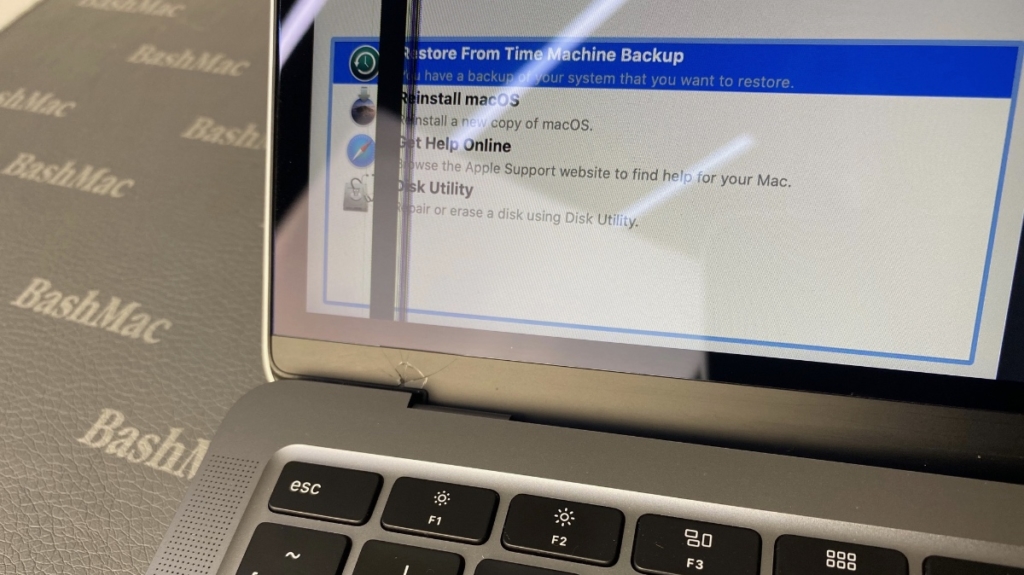
Загалом, випадки поломок індивідуальні, тому не завжди є час чи можливість відповідно підготуватися до ремонту MacBook. Наприклад, якщо Мак не вмикається, не завантажується, в нього потрапила вода, або відсутнє зображення. У такому разі варто відразу звертатися в сервісний центр для термінового ремонту. Якщо ж ви маєте можливість включити компʼютер та провести рекомендовані налаштування, виконайте наступні дії.
1. Відключіть функцію «Де Mac» (Find My Maс)
Це необхідно для тестування та діагностики пристрою, а також перевірки після ремонту.
- Переходимо до «Системних параметрів» — клацаємо на своє імʼя (Apple ID) — «iCloud».
- Натискаємо на пункт «Find My Mac», потім клацаємо «Вимкнути» поруч із «Find My Mac».*
* У деяких випадках необхідно обрати пристрій привʼязаний до Apple ID зі списку (якщо їх декілька), та відключити функцію через сайт iCloud.
2. Вимкніть пароль прошивки (якщо він був встановлений)
Ця рекомендація стосується здебільше моделей MacBook з процесором Intel. Для цього вимикаємо ноутбук, знову включаємо його та одночасно затискаємо клавіші Command + R.
- Коли відкриється вікно утиліт, на панелі меню натисніть «Утиліти», а потім оберіть «Утиліта безпечного завантаження» або «Утиліта пароля прошивки».
- Натисніть кнопку «Вимкнути пароль прошивки» (Firmware Password).
- Введіть пароль прошивки ще раз, коли буде запропоновано.
- Закрийте утиліту та перейдіть до меню Apple — «Перезавантажити».
3. Вимкніть шифрування диску FileVault
Якщо ви попередньо включали функцію FileVault, її варто вимкнути для вільного доступу до диску.
- Перейдіть у «Системні параметри».
- Відкрийте пункт «Приватність і безпека».
- Знайдіть FileVault та натисніть «Вимкнути» — «Вимкнути шифрування».
4. Надайте зарядний пристрій та кабель
Для правильної діагностики пристрою варто передати сервісу не тільки Макбук, але й повний комплект, котрим ви користуєтеся для його заряджання (адаптер, шнур). Якщо проблеми виникають з будь-яким іншим обладнанням, що підключається до ноутбуку — його також необхідно взяти з собою для тестування.
Додаткові рекомендації
Окрім вищеназваних дій можливо виконати ще деякі, які не є обовʼязковими, але рекомендованими.
- Створіть резервну копію всіх даних Mac через Time Machine (цю послугу можливо замовити безпосередньо у сервісі).
- Вийдіть зі всіх облікових записів пошти, мессенджерів, або інших засобів звʼязку. Це варто зробити, якщо ви не бажаєте, щоб під час перебування пристрою у сервісі на нього надходили повідомлення та сповіщення.
Важливо! Для виконання певних робіт, спеціалісту сервісного центру може знадобитися пароль адміністратора компʼютера, або Apple ID. Про це буде зазначено під час огляду пристрою, та узгодження процедури ремонту.
Чекаємо вас у нашому сервісному центрі Apple BashMac для професійного обслуговування техніки Mac у місті Київ за адресою: вулиця Велика Васильківська, 18.


